wps PPT是大家平常会使用到一款演示文稿编辑软件,通过该软件进行文稿的制作是十分方便的,我们会根据自己的需要编辑多张幻灯片,一般我们会将编辑好的幻灯片导出为pptx的格式保
wps PPT是大家平常会使用到一款演示文稿编辑软件,通过该软件进行文稿的制作是十分方便的,我们会根据自己的需要编辑多张幻灯片,一般我们会将编辑好的幻灯片导出为pptx的格式保存在电脑中,这样就会方便自己修改和重新编辑文档,有的时候我们会将编辑好的幻灯片导出为图片的形式存放在电脑中,这样可以直观的查看到自己编辑的幻灯片内容,比如小伙伴想要将图片保存为长图,那么我们直接在输入为图片的窗口进行操作即可,下方是关于如何使用WPS PPT导出为长图的具体操作方法,如果你感兴趣的情况下可以看看方法教程,希望可以对大家有所帮助。
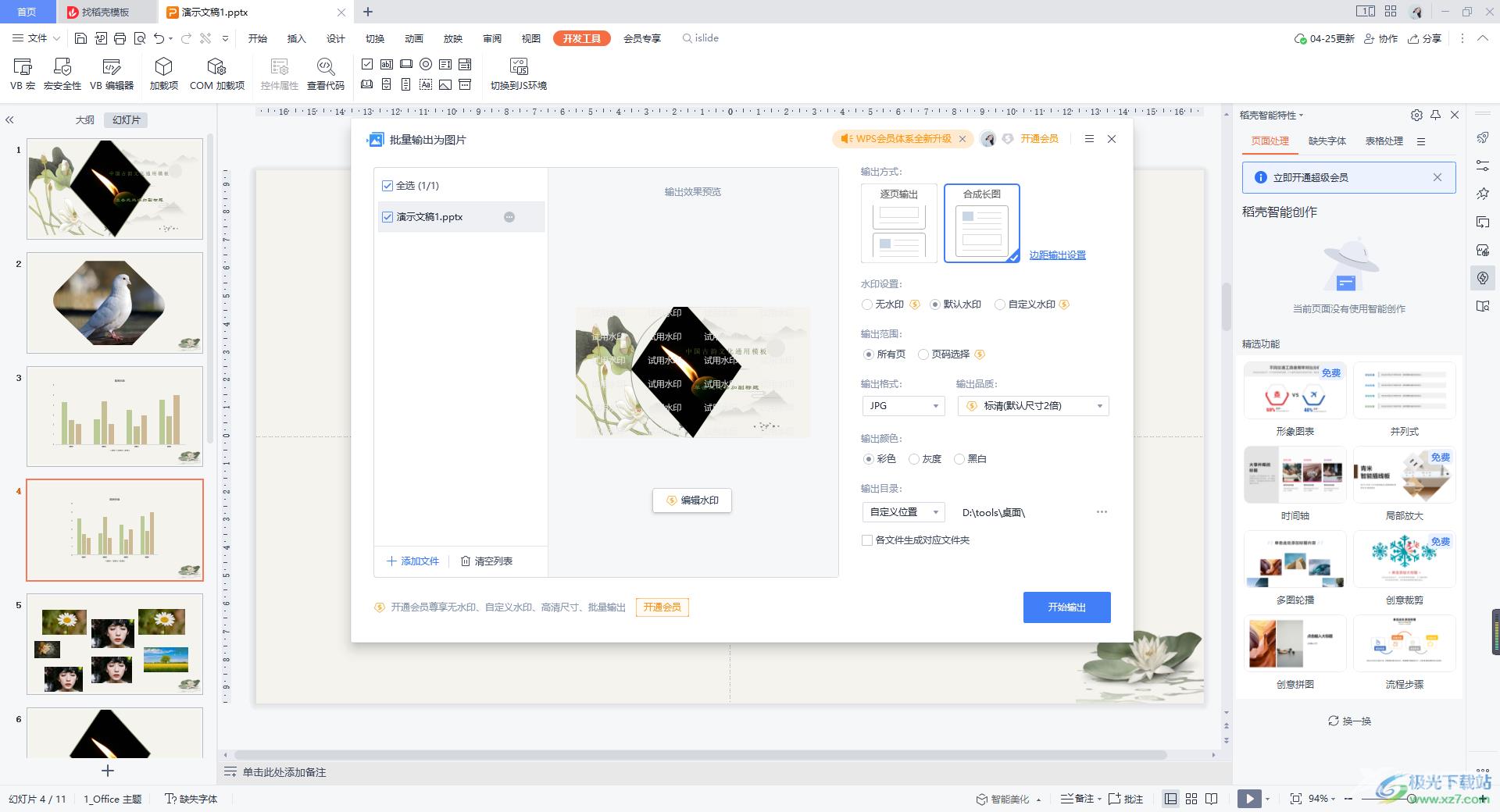
方法步骤
1.将制作好的演示文稿通过Wps软件打开,在打开的页面中,将左上角的【文件】选项进行点击。
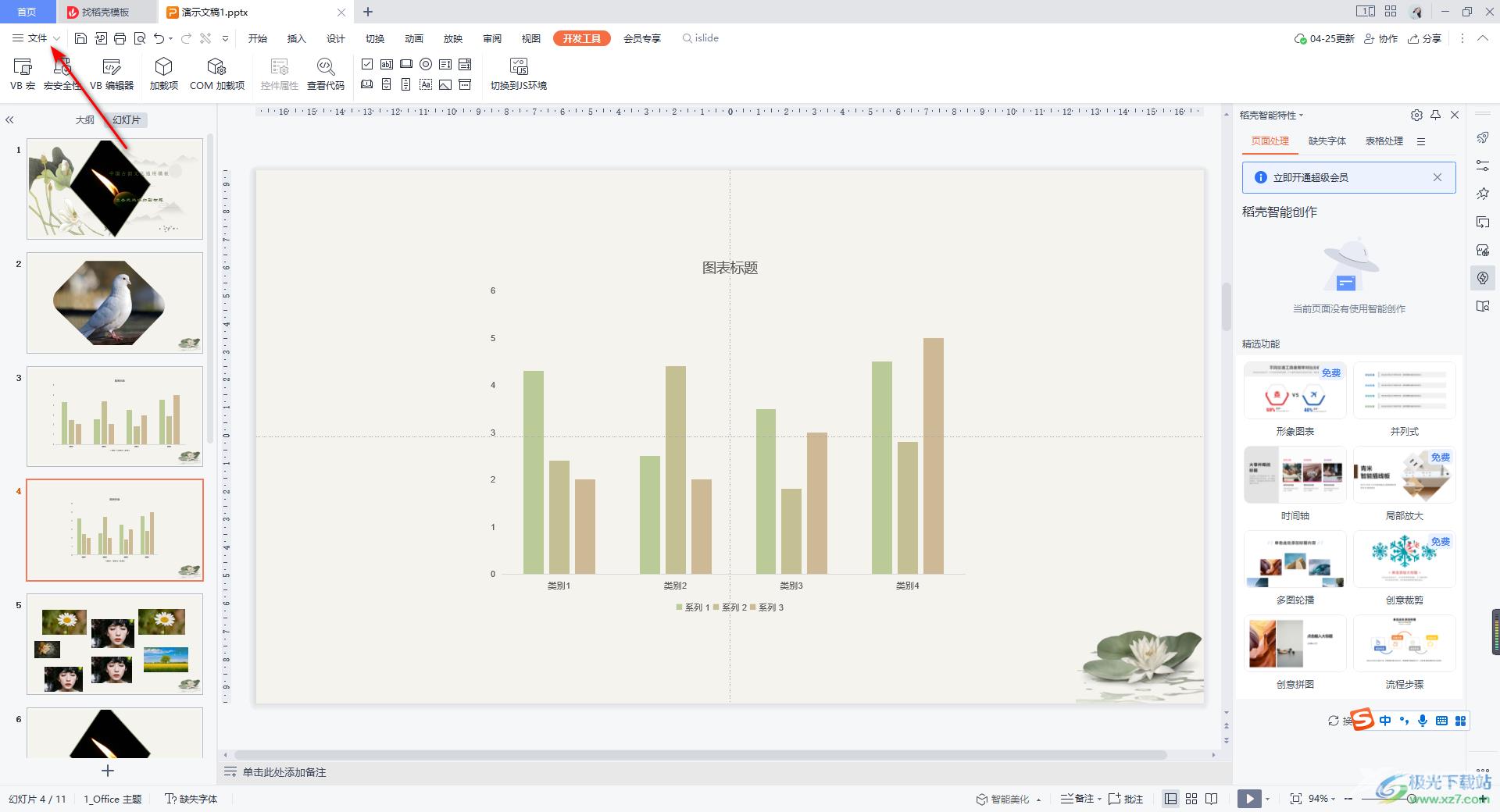
2.这时就会在文件选项的下方弹出一些相关的设置选项,这里我们可以选择【输出为图片】选项。
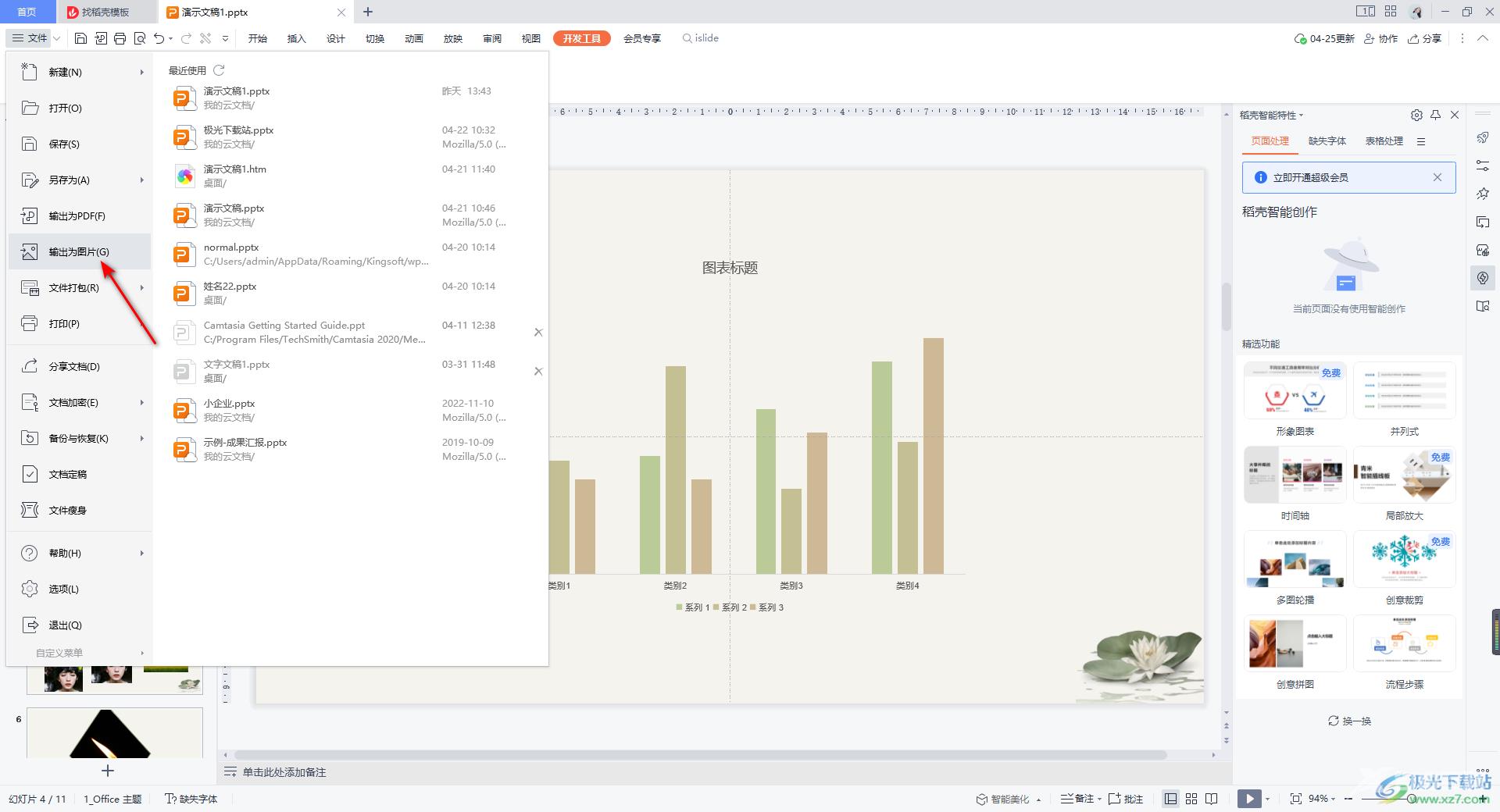
3.随后,就会在页面上弹出一个输出为图片的窗口,在该窗口中将右侧的【合成长图】进行点击勾选。
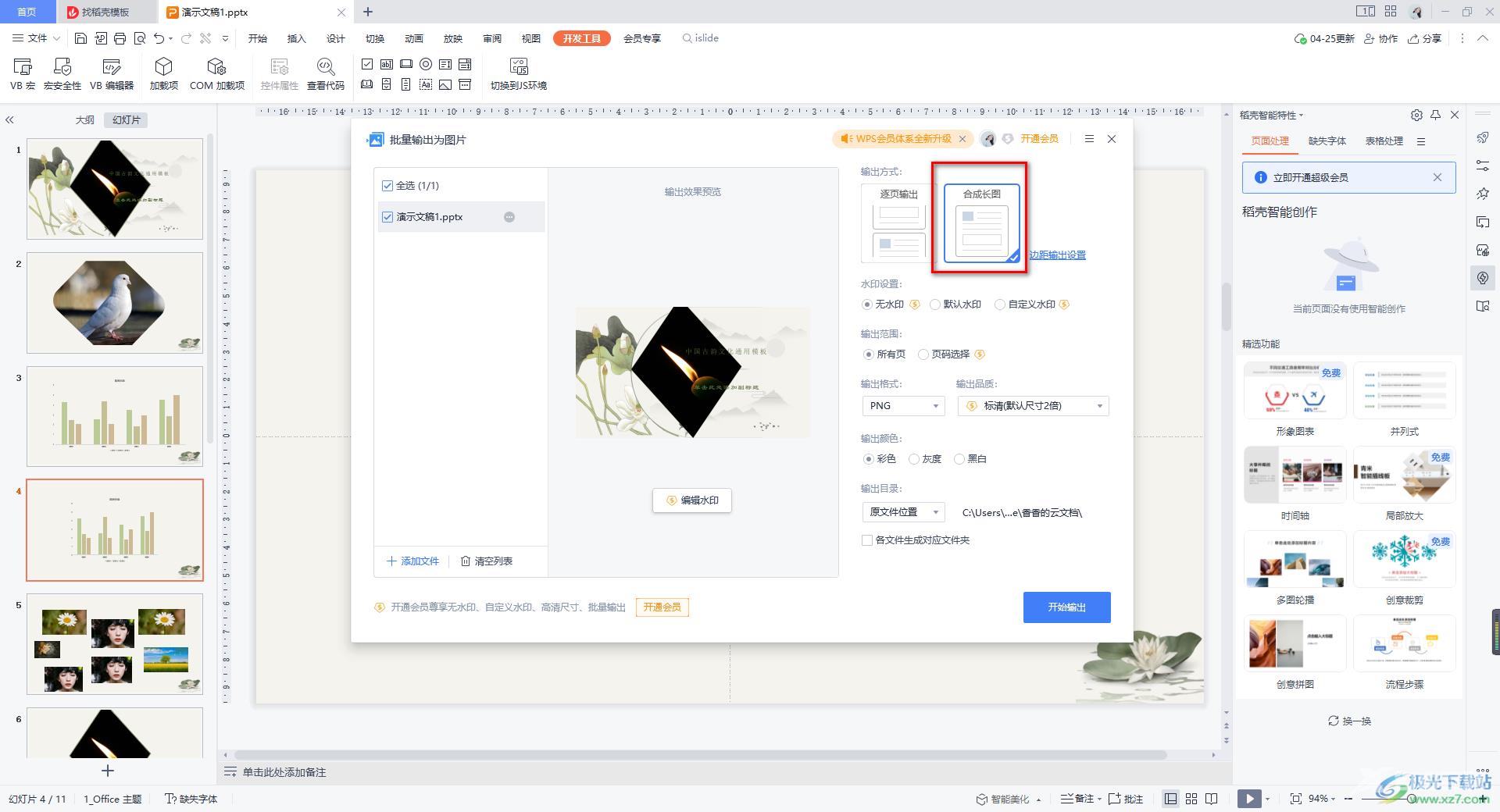
4.然后你可以点击【边距输出设置】按钮,在打开的小窗口中设置一下上边距和下边距的参数。
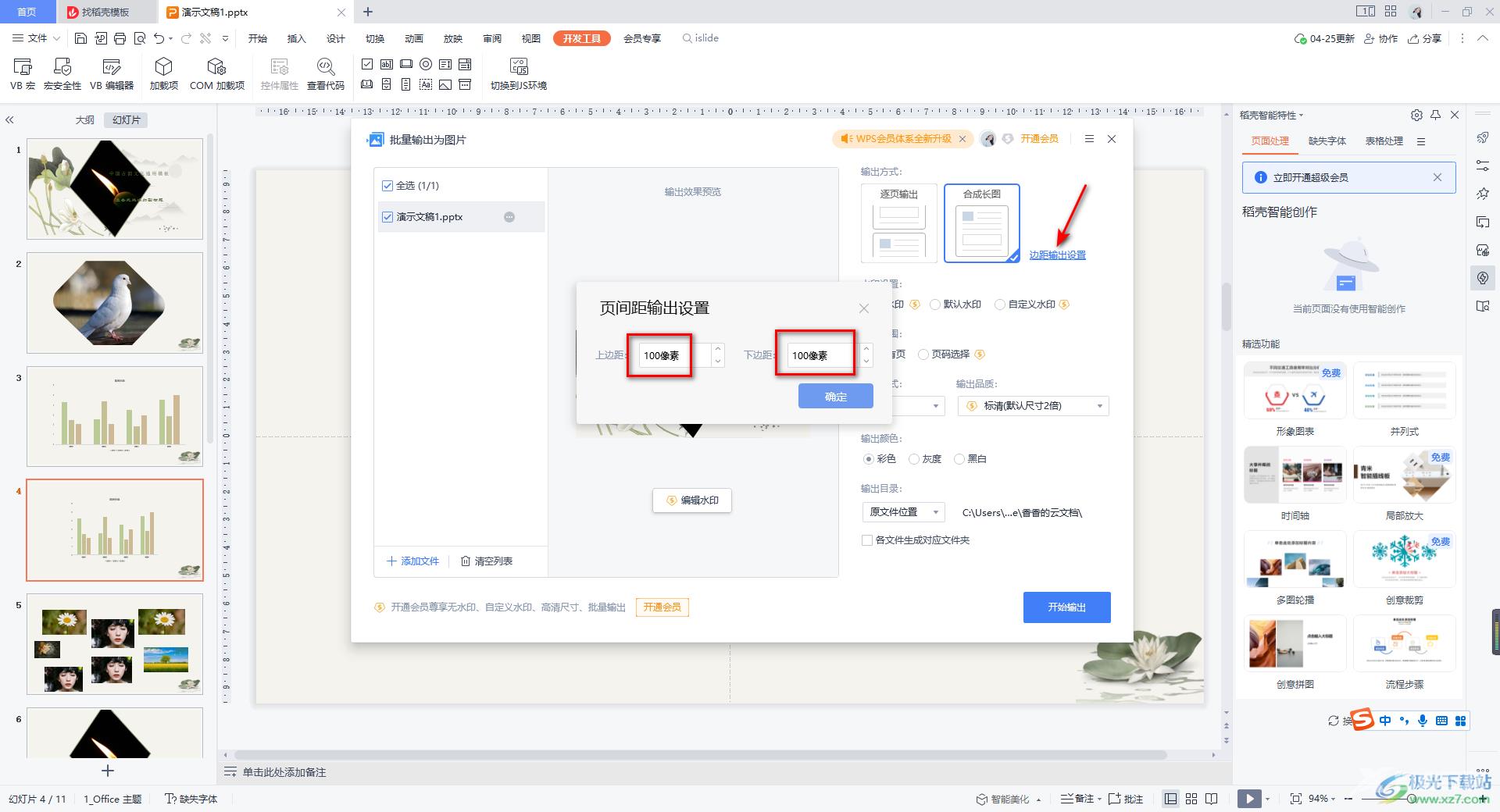
5.之后你再根据自己的需要来选择输出的范围、格式、颜色以及输出目录等,由于输出长图需要会员才能操作,如果你是会员的话,那么当你设置好选项之后,就可以直接点击【开始输出】按钮保存长图。
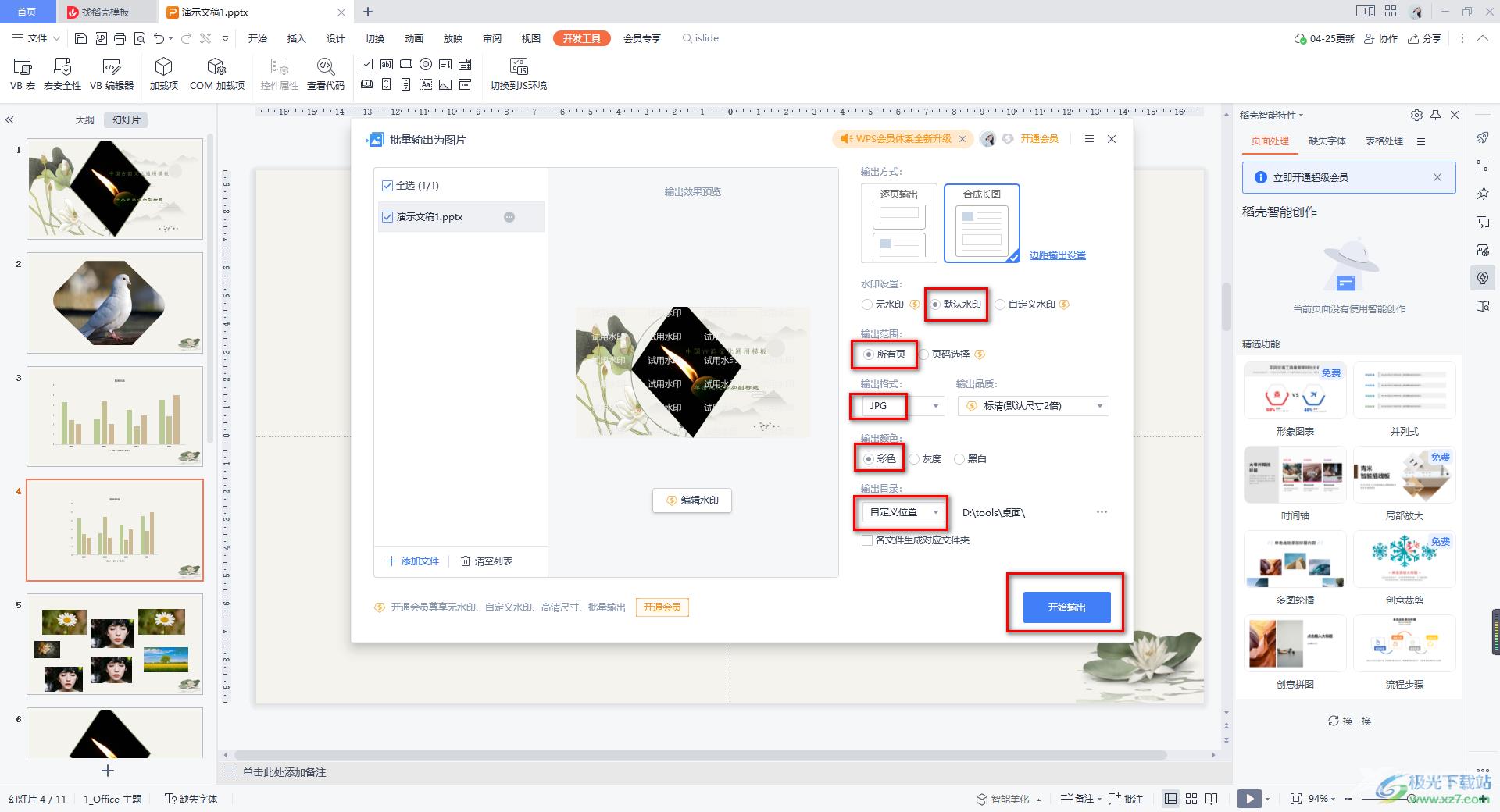
以上就是关于如何使用WPS PPT保存为长图的具体操作方法,编辑好的幻灯片你可以保存为pptx格式文件,也可以保存为图片形式,或者根据自己的需要将幻灯片保存为长图进行存放,操作方法十分的简单,需要的话可以操作试试。
